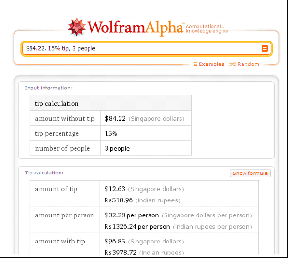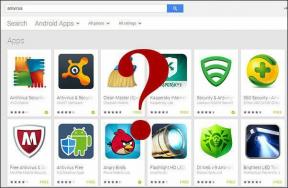როგორ დავაფიქსიროთ აპის არ დაინსტალირებული შეცდომა Android-ზე
Miscellanea / / November 28, 2021
Android არის პოპულარული ოპერაციული სისტემის პლატფორმა მილიონობით მომხმარებლისთვის მთელს მსოფლიოში. მომხმარებლებს შეუძლიათ დააინსტალირონ სხვადასხვა აპლიკაციები ტელეფონებზე Google Play Store-დან. ამ ანდროიდის აპლიკაციების უმეტესობა აუმჯობესებს გამოცდილებას Android ტელეფონის მომხმარებლებისთვის. თუმცა, ზოგიერთ შემთხვევაში, როდესაც ცდილობთ აპლიკაციის დაინსტალირებას თქვენს Android ტელეფონზე, მიიღებთ შეტყობინებას, რომელიც ამბობს: „აპი არა დაინსტალირებულია“ ან „აპლიკაცია არ არის დაინსტალირებული.“ ეს არის შეცდომა, რომელსაც ანდროიდის მომხმარებლების უმეტესობა აწყდება ზოგიერთი აპლიკაციის ინსტალაციის დროს. ტელეფონები. თუ შეხვდებით ამ შეცდომას „აპი არ არის დაინსტალირებული“, მაშინ ეს კონკრეტული აპლიკაცია თქვენს ტელეფონზე არ დაინსტალირდება. ამიტომ, დაგეხმაროთ დააფიქსირეთ აპის არ დაინსტალირებული შეცდომა ანდროიდზე, ჩვენ გვაქვს სახელმძღვანელო, რომელიც შეგიძლიათ წაიკითხოთ ამ შეცდომის მიზეზების გასაგებად.

შინაარსი
- დააფიქსირეთ აპის არ დაინსტალირებული შეცდომა Android-ზე
- Android-ზე აპის არ დაინსტალირებული შეცდომის მიზეზები
- Android-ზე აპის არ დაინსტალირებული შეცდომის გამოსწორების 7 გზა
- მეთოდი 1: შეცვალეთ აპის კოდები პრობლემის მოსაგვარებლად
- მეთოდი 2: აპის პარამეტრების გადატვირთვა
- მეთოდი 3: გამორთეთ Google Play Protect
- მეთოდი 4: მოერიდეთ აპლიკაციების ინსტალაციას SD-ბარათებიდან
- მეთოდი 5: ხელი მოაწერეთ განაცხადს მესამე მხარის აპლიკაციის გამოყენებით
- მეთოდი 6: მონაცემთა და ქეშის გასუფთავება
- მეთოდი 7: ჩართეთ უცნობი წყაროს ინსტალაცია
დააფიქსირეთ აპის არ დაინსტალირებული შეცდომა Android-ზე
Android-ზე აპის არ დაინსტალირებული შეცდომის მიზეზები
ანდროიდზე აპის დაინსტალირების შეცდომის რამდენიმე მიზეზი შეიძლება იყოს. აქედან გამომდინარე, მნიშვნელოვანია იცოდეთ ამ პრობლემის მიზეზი, სანამ დავიწყებთ მისი გამოსწორების მეთოდების ხსენებას. აქ მოცემულია ამ შეცდომის რამდენიმე შესაძლო მიზეზი:
ა) დაზიანებული ფაილები
თქვენ ჩამოტვირთავთ ფაილებს უცნობი წყაროებიდან, მაშინ არის შანსი, რომ ჩამოტვირთოთ დაზიანებული ფაილები. ეს დაზიანებული ფაილები შეიძლება იყოს მიზეზი იმისა, რომ თქვენს Android ტელეფონზე აპლიკაციის დაუინსტალირებელი შეცდომის წინაშე აღმოჩნდეთ. სწორედ ამიტომ მნიშვნელოვანია ფაილების ჩამოტვირთვა სანდო წყაროებიდან. ამიტომ, სანამ თქვენს კომპიუტერში რომელიმე ფაილს ჩამოტვირთავთ, დარწმუნდით, რომ წაიკითხეთ ხალხის მიმოხილვები კომენტარების განყოფილებიდან. უფრო მეტიც, ფაილი ასევე შეიძლება დაზიანდეს უცნობი ვირუსის შეტევის გამო. დაზიანებული ფაილის იდენტიფიცირებისთვის, შეგიძლიათ იხილოთ თვისებები ფაილის ზომის შესამოწმებლად, რადგან დაზიანებულ ფაილს ორიგინალთან შედარებით მცირე ზომა ექნება.
ბ) დაბალი საცავი
არის შანსი, რომ გქონდეთ დაბალი მეხსიერება თქვენს ტელეფონზე, და სწორედ ამიტომ აწყდებით აპის არ არის დაინსტალირებული ანდროიდის შეცდომას. Android პაკეტში არის სხვადასხვა ტიპის ფაილები. ამიტომ, თუ ტელეფონზე დაბალი მეხსიერება გაქვთ, ინსტალერს შეექმნება პრობლემები პაკეტიდან ყველა ფაილის ინსტალაციისას, რაც იწვევს აპის დაუინსტალაციის შეცდომას Android-ზე.
გ) სისტემის არაადეკვატური ნებართვები
სისტემის არაადეკვატური ნებართვები შეიძლება იყოს Android-ზე აპის დაუინსტალირებული შეცდომის შეხვედრის მთავარი მიზეზი. შეიძლება გამოჩნდეს ფანჯარა, რომელშიც შეცდომით გამოჩნდება თქვენი ტელეფონის ეკრანზე.
დ) ხელმოუწერელი განცხადება
ჩვეულებრივ, აპებს ხელი უნდა მოაწეროთ Keystore-ის მიერ. Keystore ძირითადად არის ორობითი ფაილი, რომელიც მოიცავს აპლიკაციების პირადი გასაღებების კომპლექტს. ამიტომ, თუ ფაილებს არ ჩამოტვირთავთ ოფიციალური Google Play Store, არის შანსი იმისა, რომ Keystore-ს ხელმოწერა აკლია. ეს გამოტოვებული ხელმოწერა იწვევს აპის დაუინსტალაციის შეცდომას Android-ზე.
ე) შეუთავსებელი ვერსია
თქვენ უნდა დარწმუნდეთ, რომ ჩამოტვირთავთ სწორ აპლიკაციას, რომელიც თავსებადია თქვენს Android ვერსიებთან, როგორიცაა lollipop, marshmallow, Kitkat ან სხვა. ამიტომ, თუ თქვენ ცდილობთ ფაილის შეუთავსებელი ვერსიის დაყენებას თქვენს Android სმარტფონზე, სავარაუდოდ წააწყდებით აპის დაუინსტალირებელ შეცდომას.
Android-ზე აპის არ დაინსტალირებული შეცდომის გამოსწორების 7 გზა
ჩვენ აღვნიშნავთ რამდენიმე მეთოდს, რომლითაც შეგიძლიათ სცადოთ ამ შეცდომის გამოსწორება თქვენს ანდროიდის სმარტფონზე და შემდეგ მარტივად შეძლებთ აპლიკაციის დაყენებას ტელეფონზე:
მეთოდი 1: შეცვალეთ აპის კოდები პრობლემის მოსაგვარებლად
შეგიძლიათ დააფიქსიროთ აპის დაუინსტალირებელი შეცდომა Android-ზე აპის კოდების შეცვლით აპის დახმარებით, სახელწოდებით "APK Parser".
1. პირველი ნაბიჯი არის გახსნა Google Play Store და მოძებნე ‘APK Parser.’
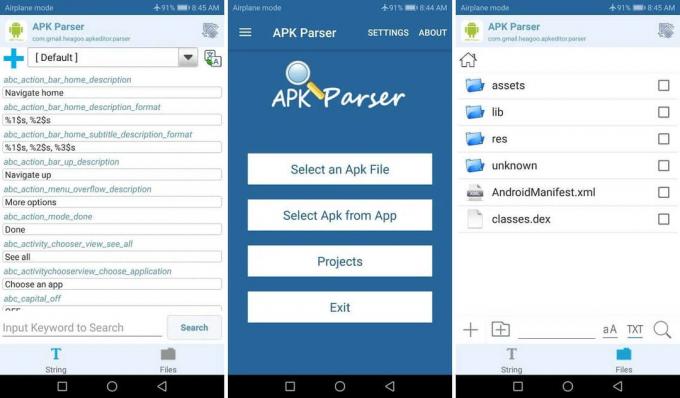
2. შეეხეთ Დაინსტალირება რომ ჩამოტვირთოთ აპლიკაცია თქვენს Android სმარტფონზე.
3. გაუშვით აპლიკაცია თქვენს ტელეფონზე და შეეხეთ "აირჩიეთ Apk აპიდან"ან"აირჩიეთ Apk ფაილი.’ შეგიძლიათ შეეხოთ შესაბამის ვარიანტს აპლიკაციის მიხედვით, რომლის რედაქტირებაც გსურთ.
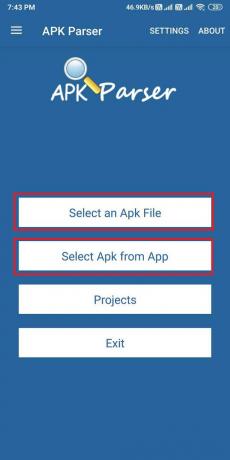
4. გაიარეთ აპლიკაციების სია და შეეხეთ სასურველ აპლიკაციას. გამოჩნდება რამდენიმე ვარიანტი, სადაც შეგიძლიათ მარტივად შეცვალოთ აპლიკაცია, როგორც გსურთ.
5. ახლა თქვენ უნდა შეცვალოთ ინსტალაციის ადგილი თქვენი არჩეული აპლიკაციისთვის. შეეხეთ 'მხოლოდ შიდა" ან რომელი მდებარეობა გამოიყენება თქვენი ტელეფონისთვის. გარდა ამისა, თქვენ ასევე შეგიძლიათ შეცვალოთ აპლიკაციის ვერსიის კოდი. ამიტომ, შეეცადეთ თავად შეისწავლოთ საგნები.
6. მას შემდეგ რაც შეასრულებთ ყველა საჭირო რედაქტირებას, თქვენ უნდა გამოიყენოთ ახალი ცვლილებები. ამისათვის თქვენ უნდა დააჭიროთ "Შენახვა“ ახალი ცვლილებების გამოსაყენებლად.
7. დაბოლოს, დააინსტალირეთ აპის რედაქტირებული ვერსია თქვენს Android სმარტფონზე. თუმცა, დარწმუნდით, რომ წაშლით აპის წინა ვერსიას თქვენი Android სმარტფონიდან, სანამ დააინსტალირებთ შეცვლილ ვერსიას.APK პარსერი.’
მეთოდი 2: აპის პარამეტრების გადატვირთვა
შეგიძლიათ სცადოთ აპის პრეფერენციების გადატვირთვა Android-ზე აპის დაუინსტალირებელი შეცდომის გამოსასწორებლად:
1. გახსენით პარამეტრები თქვენს Android სმარტფონზე.
2. ახლა გადადით 'აპები"ჩანართი პარამეტრებიდან, შემდეგ შეეხეთ"აპლიკაციების მართვაყველა თქვენი დაინსტალირებული აპლიკაციის სანახავად.


3. აპების მართვაში თქვენ უნდა დააჭიროთ სამი ვერტიკალური წერტილი ეკრანის ზედა მარჯვენა კუთხეში.
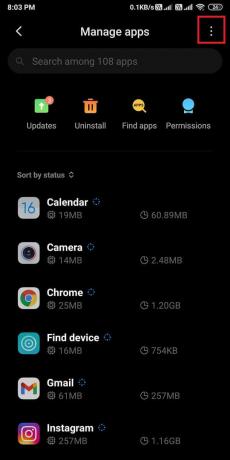
4. ახლა შეეხეთ 'აპის პარამეტრების გადატვირთვარამდენიმე ვარიანტიდან, რომელიც გამოჩნდება. გამოჩნდება დიალოგური ფანჯარა, სადაც თქვენ უნდა დააჭიროთ "აპების გადატვირთვა.’
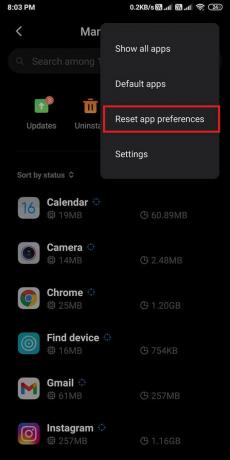
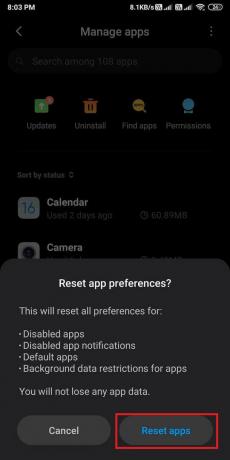
5. და ბოლოს, აპლიკაციის პარამეტრების გადატვირთვის შემდეგ, შეგიძლიათ დააინსტალიროთ სასურველი აპლიკაცია.
თუმცა, თუ ეს მეთოდი არ შეიძლებოდა დააფიქსირეთ აპის დაუინსტალირებელი შეცდომა ანდროიდზე, შეგიძლიათ სცადოთ შემდეგი მეთოდი.
მეთოდი 3: გამორთეთ Google Play Protect
ანდროიდზე აპის დაუინსტალირებული შეცდომის კიდევ ერთი მიზეზი შეიძლება იყოს თქვენი Google Play Store-ის გამო. Play Store-მა შესაძლოა აღმოაჩინოს ის აპლიკაციები, რომლებიც მიუწვდომელია Play Store-ზე და ამით მომხმარებლებს არ აძლევს საშუალებას დააინსტალირონ ისინი თქვენს ტელეფონში. ამიტომ, თუ თქვენ ცდილობთ დააინსტალიროთ აპლიკაცია, რომელიც მიუწვდომელია Google play store-ზე, მაშინ შეიძლება შეგექმნათ შეცდომა, რომ აპლიკაცია არ არის დაინსტალირებული თქვენს ტელეფონში. თუმცა, თქვენ შეგიძლიათ დააინსტალიროთ ნებისმიერი აპლიკაცია, თუ გამორთავთ Google Play დაცვას. მიჰყევით ამ ნაბიჯებს ამ მეთოდისთვის.
1. გახსენით Google Play Store თქვენს სმარტფონზე.
2. შეეხეთ სამი ჰორიზონტალური ხაზი ან ჰამბურგერის ხატი რომელსაც ხედავთ ეკრანის ზედა მარცხენა მხარეს.
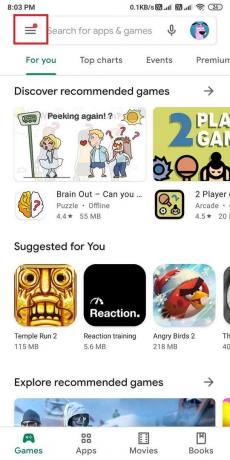
3. იპოვნეთ და გახსენით 'Play Protect.’
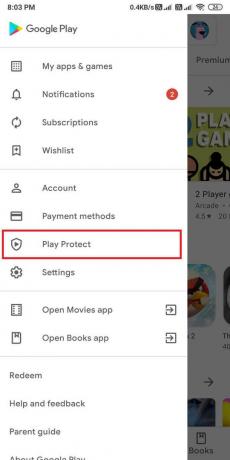
4. "ში"Play Protectგანყოფილება, გახსნა პარამეტრები ზე დაჭერით გადაცემათა კოლოფის ხატულა ეკრანის ზედა მარჯვენა კუთხეში.
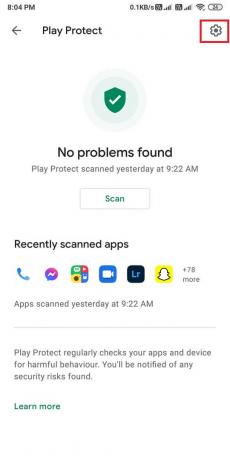
5. ახლა თქვენ უნდა გამორთვა ვარიანტი 'დაასკანირეთ აპები სათამაშო დაცვით.’ გამორთვის მიზნით, შეგიძლიათ ჩართოთ გამორთვა ვარიანტის გვერდით.
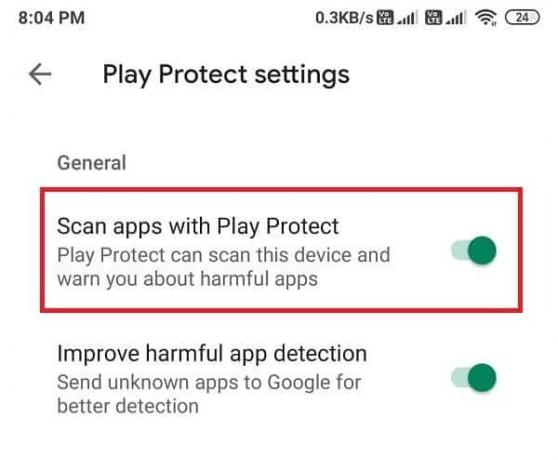
6. და ბოლოს, თქვენ შეგიძლიათ დააინსტალიროთ სასურველი აპლიკაცია ყოველგვარი შეცდომის გარეშე.
თუმცა, დარწმუნდით, რომ ჩართეთ გადამრთველი "დაასკანირეთ აპები სათამაშო დაცვითთქვენი აპლიკაციის ინსტალაციის შემდეგ.
მეთოდი 4: მოერიდეთ აპლიკაციების ინსტალაციას SD-ბარათებიდან
არსებობს შანსი, რომ თქვენი SD ბარათი შეიცავდეს რამდენიმე დაბინძურებულ ფაილს, რაც შეიძლება საშიში იყოს თქვენი სმარტფონისთვის. თქვენ უნდა მოერიდოთ აპლიკაციების ინსტალაციას თქვენი SD ბარათიდან, რადგან თქვენი ტელეფონის ინსტალერმა შესაძლოა სრულად ვერ გააანალიზოს აპლიკაციის პაკეტი. ამიტომ, ყოველთვის შეგიძლიათ აირჩიოთ სხვა ვარიანტი, რომელიც არის ფაილების თქვენს შიდა მეხსიერებაზე დაინსტალირება. ეს მეთოდი განკუთვნილია მომხმარებლებისთვის, რომლებიც იყენებენ Android ტელეფონების ძველ ვერსიებს.
მეთოდი 5: ხელი მოაწერეთ განაცხადს მესამე მხარის აპლიკაციის გამოყენებით
ჩვეულებრივ, აპებს ხელი უნდა მოაწეროთ Keystore-ის მიერ. Keystore ძირითადად არის ორობითი ფაილი, რომელიც მოიცავს აპლიკაციების პირადი გასაღებების კომპლექტს. თუმცა, თუ აპლიკაციას, რომელსაც თქვენ აინსტალირებთ, არ აქვს Keystore ხელმოწერა, შეგიძლიათ გამოიყენოთ 'APK ხელმომწერიაპლიკაცია განაცხადზე ხელმოწერისთვის.
1. Გააღე Google Play Store თქვენს ტელეფონზე.
2. Ძებნა 'APK ხელმომწერიდა დააინსტალირეთ Play Store-დან.

3. ინსტალაციის შემდეგ გაუშვით აპლიკაცია და გადადით აპლიკაციის დაფა.
4. დაფაზე ნახავთ სამ ვარიანტს ხელმოწერა, გადამოწმება და საკვანძო მაღაზიები. თქვენ უნდა დააჭიროთ ხელმოწერა ჩანართი.
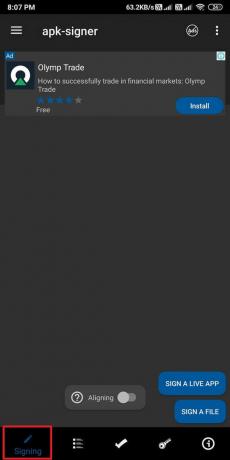
5. ახლა, შეეხეთ "ხელი მოაწერეთ ფაილსეკრანის ქვედა მარჯვენა კუთხეში თქვენი ფაილების მენეჯერის გასახსნელად.
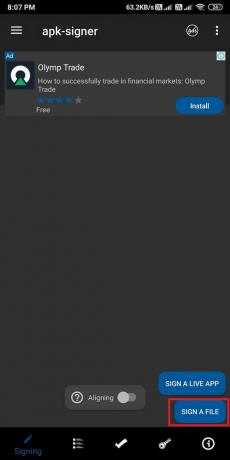
6. ფაილის მენეჯერის გახსნის შემდეგ, თქვენ უნდა აირჩიეთ აპლიკაცია რომელშიც თქვენ აწყდებით აპის არ არის დაინსტალირებული შეცდომას.
7. სასურველი აპლიკაციის არჩევის შემდეგ, შეეხეთ "Შენახვა"ეკრანის ბოლოში.
8. როდესაც თქვენ შეეხებით „შენახვას“, APK აპი ავტომატურად მოაწერს ხელს თქვენს აპლიკაციას და შეგიძლიათ დააინსტალიროთ ხელმოწერილი აპლიკაცია თქვენს ტელეფონზე.
ასევე წაიკითხეთ:როგორ გამოვასწოროთ Google აპი, რომელიც არ მუშაობს Android-ზე
მეთოდი 6: მონაცემთა და ქეშის გასუფთავება
ანდროიდზე აპის დაუინსტალირებული შეცდომის გამოსასწორებლად, შეგიძლიათ სცადოთ თქვენი პაკეტის ინსტალერის მონაცემების და ქეშის გასუფთავება. თუმცა, პაკეტის ინსტალერის მონაცემებისა და ქეშის გასუფთავების ვარიანტი ხელმისაწვდომია ზოგიერთ ძველ ტელეფონზე.
1. გახსენი შენი ტელეფონი პარამეტრები.
2. გადაახვიეთ ქვემოთ და გახსენით "აპებიგანყოფილება.

3. იპოვნეთ პაკეტის ინსტალერი.
4. პაკეტის ინსტალერში შეგიძლიათ მარტივად იპოვოთ ვარიანტი მონაცემთა და ქეშის გასუფთავება.
5. საბოლოოდ, შეგიძლიათ გაუშვით აპლიკაცია აპის არ დაინსტალირებული შეცდომის შესამოწმებლად.
მეთოდი 7: ჩართეთ უცნობი წყაროს ინსტალაცია
ნაგულისხმევად, კომპანიები ჩვეულებრივ თიშავენ უცნობი წყაროს ინსტალაციას. ასე რომ, თუ Android-ზე აპლიკაციის არ არის დაინსტალირებული შეცდომის წინაშე დგახართ, ეს ალბათ უცნობი წყაროს ინსტალაციის გამო უნდა ჩართოთ. ამიტომ, უცნობი წყაროდან აპლიკაციის დაყენებამდე დარწმუნდით, რომ ჩართავთ უცნობი წყაროს ინსტალაციას. მიჰყევით განყოფილებაში მოცემულ ნაბიჯებს თქვენი ტელეფონის ვერსიის მიხედვით.
Android Oreo ან უფრო მაღალი
თუ თქვენ გაქვთ Oreo, როგორც თქვენი ოპერაციული სისტემა, შეგიძლიათ მიჰყევით ამ ნაბიჯებს:
1. დააინსტალირეთ სასურველი აპლიკაცია ან Უცნობი წყარო ჩვეულებრივ. ჩვენს შემთხვევაში, ჩვენ ვტვირთავთ აპლიკაციას Chrome-იდან.
2. ჩამოტვირთვის დასრულების შემდეგ, შეეხეთ აპლიკაციასდა დიალოგური ყუთი უცნობი წყაროს აპლიკაცია გამოჩნდება, სადაც უნდა დააჭიროთ პარამეტრებს.
3. და ბოლოს, პარამეტრებში, ჩართვა გადამრთველი "-სთვისდაუშვით ამ წყაროდან.’

Android Nougat ან უფრო დაბალი
თუ თქვენ გაქვთ Nougat, როგორც თქვენი ოპერაციული სისტემა, მაშინ შეგიძლიათ მიჰყვეთ ამ ნაბიჯებს:
1. გახსენი შენი ტელეფონი პარამეტრები თქვენს ტელეფონზე.
2. იპოვნეთ და გახსენით 'უსაფრთხოება' ან უსაფრთხოების სხვა ვარიანტი სიიდან. ეს პარამეტრი შეიძლება განსხვავდებოდეს თქვენი ტელეფონის მიხედვით.
3. დაუცველობა, ჩართვა პარამეტრის გადართვა "უცნობი წყაროები“ მის გასააქტიურებლად.

4. დაბოლოს, შეგიძლიათ დააინსტალიროთ ნებისმიერი მესამე მხარის აპი თქვენს ტელეფონზე აპლიკაციის დაუინსტალირებული შეცდომის გარეშე.
რეკომენდებულია:
- გაასწორეთ WhatsApp ზარი, რომელიც არ რეკავს Android-ზე
- როგორ დავაკალიბროთ კომპასი თქვენს Android ტელეფონზე?
- Android ტელეფონზე ზარის მოცულობის გაზრდის 10 გზა
- გაასწორეთ USB OTG, რომელიც არ მუშაობს Android მოწყობილობებზე
ვიმედოვნებთ, რომ ეს სახელმძღვანელო გამოგადგებათ და თქვენ შეძელით დააფიქსირეთ აპის არ დაინსტალირებული შეცდომა ანდროიდზე. თუმცა, თუ არცერთი ზემოაღნიშნული მეთოდი არ მუშაობს, მაშინ პრობლემა შეიძლება იყოს აპლიკაციაში თქვენ ცდილობთ დააინსტალიროთ დაზიანებულია, ან შესაძლოა თქვენი ტელეფონის მუშაობასთან დაკავშირებული პრობლემები იყოს სისტემა. ამიტომ, ბოლო გამოსავალი შეიძლება იყოს პროფესიონალისგან ტექნიკური დახმარების მიღება. თუ მოგეწონათ სახელმძღვანელო, შეგიძლიათ შეგვატყობინოთ ქვემოთ მოცემულ კომენტარებში.